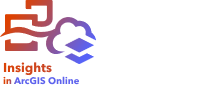

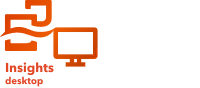
Una de las fuentes de datos que se pueden usar en Insights son los elementos de capa de entidades. Puede crear capas de entidades importando un archivo en Insights, publicando un dataset desde ArcGIS Pro, publicando un dataset en su organización o compartiendo un dataset desde Insights. Todos los elementos de capa de entidades que cree o que se compartan con usted estarán disponibles para su uso en Insights, independientemente de cómo se crearon.
Nota:
Puede crear datasets locales en Insights desktop importando un dataset y guardando un dataset. Los datasets locales no crean un elemento de capa de entidades. Las capas de entidades no se pueden publicar directamente en Insights desktop desde ArcGIS Pro. Sin embargo, es posible acceder a las capas de entidades publicadas en una organización de ArcGIS en Insights desktop mediante una conexión de ArcGIS.
Se puede acceder a las capas de entidades (datasets locales en Insights desktop) desde la pestaña Datasets  de la página de inicio. Es posible agregar capas de entidades y datasets locales a un libro de trabajo desde la pestaña de su organización de ArcGIS y la pestaña Datasets locales de la ventana Agregar a página.
de la página de inicio. Es posible agregar capas de entidades y datasets locales a un libro de trabajo desde la pestaña de su organización de ArcGIS y la pestaña Datasets locales de la ventana Agregar a página.
Importar un archivo
Puede importar datos desde las siguientes fuentes en Insights:
- Libro de trabajo de Microsoft Excel (.xlsx)
- Archivo de valores separados por comas (CSV) (.csv)
- Archivo GeoJSON (.json, .geojson o .zip)
- Geodatabase de archivos (en un archivo .zip)
- Shapefile (en un archivo .zip)
Nota:
En Insights in ArcGIS Online, los archivos tienen un tamaño máximo de 100 MB. Es posible publicar archivos para crear una capa de entidades o agregar a una página de Insights como tabla.
Realice estos pasos para crear un dataset importando un archivo:
- Si se abre un libro de trabajo en Insights, guarde su trabajo y haga clic en el botón Inicio
 para volver a la página de inicio. Si inicia sesión en o inicia Insights, llegará automáticamente a la página de inicio.
para volver a la página de inicio. Si inicia sesión en o inicia Insights, llegará automáticamente a la página de inicio. - Haga clic en la pestaña Datasets
 .
. - Haga clic en Nuevo dataset.
Se abre la ventana Nuevo dataset.
- Realice una de las siguientes acciones:
- Haga clic en Examinar y abra el archivo que desea utilizar para crear un dataset.
- Arrastre un archivo a la ventana Nuevo dataset.
- Si se le solicita, establezca el parámetro Tipo con el formato de datos correcto. También puede actualizar el nombre, las etiquetas y el resumen del dataset. Haga clic en Agregar.
Nota:
Los archivos Excel, los archivos CSV y los archivos GeoJSON (.json y .geojson) empezarán a cargarse automáticamente una vez agregados a la ventana Nuevo dataset de Insights in ArcGIS Online y Insights in ArcGIS Enterprise. Todos los tipos de archivo se cargan automáticamente en Insights desktop.
El dataset se agrega como un elemento de capa de entidades. Ahora puede mover el dataset a una carpeta, compartir el dataset o administrar los detalles del elemento.
Publicar desde ArcGIS Pro o ArcMap
Desde ArcGIS Pro o ArcMap, puede publicar una capa de entidades para alojarla en su organización de ArcGIS. Cuando usted publica una capa de entidades alojada, los datos se copian desde su fuente de datos a su organización. La capa de entidades alojada que se publica hace referencia a los datos contenidos en su organización, no a los de la fuente de datos.
Para publicar desde ArcGIS Pro o ArcMap en su organización, es necesaria una conexión a internet. La velocidad y el ancho de banda de su conexión afectan al tiempo que se requiere para la publicación de la capa de entidades.
Siga los pasos que figuran en la ArcGIS Pro o en la ArcMap para publicar una capa de entidades alojada desde estas aplicaciones.
Para obtener más información sobre capas de entidades alojadas, consulte Capas de entidades.